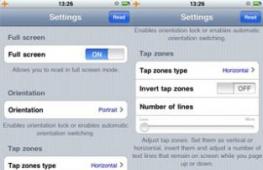Принудительная перезагрузка айфон 5. Как кнопками сделать жесткую перезагрузку iPhone и iPad – все модели! Принудительная перезагрузка айфона
Владельцы айфона имеют возможность работать на современном устройстве, которое позволяет использовать многочисленные программы, приложения и команды одновременно. Но, и у него случаются сбои, когда айфон “не реагирует” или неправильно выполняет команды. На работу айфона 5 может влиять бесчисленное количество всевозможных факторов, но в большинстве случаев решением проблемы есть обычная перезагрузка. Перезапуск смартфона дает возможность обновить работу всех программ операционной системы и уменьшить скорость выполнения команд.
В зависимости от возникшей проблемы существуют разные способы перезагрузки. Первый наиболее мягкий способ как перезагрузить айфон 5 состоит в следующем:
- Необходимо нажать вверху кнопку выключения (режима сна) устройства и удерживать 4-5 секунд. На экране должна появиться прямоугольная кнопка, подтверждающая выключение айфона;
- Провести по красной кнопке выключения слева направо, не отрывая при этом от экрана палец;
- Дождаться погашения экрана и еще раз нажать кнопку выключения, держать ее до появления на экране логотипа Apple.
Возможны ситуации, когда смартфон не откликается на нажатие сенсорных кнопок. В таком случае возможно следующее решение вопроса как перезагрузить айфон 5, если он завис. Для этого необходимо:
- Одновременно удерживать кнопки «Выключить » и «Домой » в течение 9-10 секунд;
- Убедиться, что логотип компании появился, и перезапуск прошел результативно.
Так выполняется полный сброс и потеря всех несохраненных данных. Часто прибегать к данному методу перезагрузки, не используя мягкий способ, крайне нежелательно.
Совсем противоположная ситуация возникает, когда телефон не отвечает на нажатие механических кнопок. В таком случае управление айфоном производится сенсорно с помощью функции “Assistive Touch ”. Включить функцию нужно следующим образом:
- Войти в «Настройки », далее найти пункт «Основные », затем выбрать «Универсальный доступ »;
- На последней странице найти функцию Assitive Touch и включить ее, переведя значок справа налево. На экране должна появиться полупрозрачная кнопка, на которую нужно кликнуть;
- В окне меню функции Assistive Touch нажать и удерживать кнопку «Аппарат »;
- Выбрать «Блокировка экрана », а далее значок «Выключить »;
- Перевести ползунок вправо по данному значку, после этого айфон выключится.
Произвести подключение к компьютеру или ноутбуку нужно через USB-кабель. Появится значок Apple, устройство начнет работать в привычном режиме.
Существует еще один метод как перезагрузить айфон 5 - с применением приложения Айтюнс. Смартфон синхронизируется с ПК и через данную программу проходит восстановление стандартных настроек. Данные и содержимое большинства приложений при этом способе чаще теряются.
Зачастую программные сбои становятся наваждением для владельцев iPhone, когда девайс не чувствует тактильные прикосновения на экране, или клавиша Home не выполняет свои функции по управлению приложениями. Как поступать в данном случае, бежать ли сразу в сервисный центр или можно все быстро исправить? В данной статье мы предложим вам несколько способов по избавлению от такой неприятности как зависание экрана айфон.
Для устранения причины зависания служит методы обычной и экстренной перезагрузки, при котором ранее данные команды аннулируются, а обновления отменяются, тем самым позволяя устройству быстрее запуститься без ошибок.
Допустим iPhone 4 перезагружается плохо, но работает в штатном режиме, его реакции на клавиши не изменились, команды выполняются без задержек, однако, установленное приложение либо обновление требует правильной перезагрузки устройства. Как перезагрузить iPhone 4S и айфон 4 при нормальном режиме?
Для начала попробуйте зажать пальцем верхнюю внешнюю кнопку «Режим сна/пробуждение», вызвав на экране окно «Выключите». Нажмите на данный значок красного цвета и сразу свайпните вправо по нему, чтобы отключить смартфон. После того, как панель экрана потухнет, отразив на дисплее значок логотипа компании Apple, через несколько секунд снова нажмите на корпусе девайса клавишу включения»режим сна/пробуждение» теперь, чтобы включить айфон.
Режим экстренной перезагрузки iPhone
Если айфон перестал выполнять тактильные команды при нажатии на его инструменты, экран подвис и заглючил, возникает экстренная необходимость в перезагрузке айфона в принудительном порядке. С этой целью зажмите вместе на несколько секунд кнопки «Режим сна/пробуждение» и Home до полного отключения экрана iPhone. Отпустив клавиши и подождав немного, дождитесь чтобы на дисплее появилось знак «яблоко», означающее отключение айфона. После чего снова нажмите теперь уже только на кнопку «Пробуждение», чтобы начать перезагружаться айфон в обычном режиме. Данный метод эффективен при незначительном сбое в работе девайса, однако, не стоит злоупотреблять данным способом принудительной загрузки, так как он может повредить программное обеспечение устройства при частом использовании. Лучше применять способы принудительной перезагрузки iPhone, описанные ниже.
На самом деле можно обойтись без механических кнопок, чтобы перезагрузить зависшее устройство. Одной из таких возможностей стала функция «Assistive Touch», которая обеспечила возможность управления айфоном при помощи разработанных жестов, понимаемых устройством.
Что обеспечивает функция «Assistive Touch»? Данная функция обеспечивает безопасное отключение и включение вашего устройства в случае возникновения необходимости в немедленной перезагрузке, когда смартфон не работает. Чтобы активировать данную функцию, зайдите в главное меню «Настройки» и выберите раздел «Основные», после чего активируйте функцию «Универсальный доступ». В открывшейся странице внизу отыщите пункт «Физиология и Моторика», в котором и содержится функция «Assistive Touch». Активируйте данную функцию, сначала нажав на не, а потом перетащив кнопку функции в активное положение «Включено», чтобы на iPhone возникла почти невидимая кнопка. Чтобы увидеть все возможности функции «Assistive Touch», необходимо дотронутся до сенсора в районе кнопки. Открывшийся блок ознакомит с содержанием параметров функции.


Чтобы выключить iPhone при помощи сенсорной кнопки Assistive Touch, тапом активируйте данную функцию. В открывшемся меню найдите опцию «Аппарат» и тапните его. Чтобы завершить, долгим тапом дотроньтесь до дисплея одним пальцем, зажав «Блокировку экрана». При появлении опций «Выключить» и «отменить» длинным свайпом проведите по символу отключения, чтобы iPhone отключился. Подождав немного, можно включить аппарат при помощи кнопки»Пробуждение» или, если она не работает, подключите iPhone к компьютеру через кабель USB, чтобы айфон произвел включение.
Данный способ восстановления работы устройства при помощи жестов безопасен и удобен, когда кнопка «Сна/пробуждение» неисправна и сенсорная панель находится в рабочем состоянии.
В исключительных случаях, когда ни один из способов перезагрузки не произвел включение/выключение iPhone 4S, лучше обратиться в обслуживающий сервисный центр яблочных устройств.
Абсолютно любые гаджеты могут внезапно начать работать со сбоями. И если это случилось с вашим Apple iPhone, первое, что необходимо проделать – это перезагрузить его. Сегодня мы рассмотрим способы, позволяющие данную задачу осуществить.
Перезагрузка устройства – это универсальный способ вернуть нормальную работоспособность iPhone. И неважно, что произошло: не запускается приложение, не работает Wi-Fi или система полностью зависла – пара простых действий в большинстве случаев решает многие проблемы.
Собственно, с таким способом перезагрузки знаком пользователь любого устройства.

В тех случаях, когда система не отвечает, выполнить перезагрузку первым способом не выйдет. В этом случае единственный выход из ситуации – это принудительный перезапуск. Ваши дальнейшие действия будут зависеть от модели устройства.
Для iPhone 6S и младше
Простой способ перезагрузки двумя кнопками. Чтобы выполнить его для моделей Айфон, наделенных физической кнопкой «Домой» , достаточно одновременно зажать и удерживать две клавиши – «Домой» и «Power» . Спустя примерно три секунды произойдет внезапное отключение устройства, после которого телефон автоматически запустится.

Для iPhone 7 и iPhone 7 Plus
Начиная с седьмой модели, Айфон лишился физической кнопки «Домой» , из-за чего Apple пришлось реализовать альтернативный способ принудительной перезагрузки.

- Нажмите и удерживайте кнопку питания около двух секунд.
- Не отпуская первую кнопку, дополнительно нажмите и продолжайте держать кнопку уменьшения громкости до тех пор, пока не произойдет внезапное отключение устройства. Как только вы отпустите клавиши, телефон автоматически запустится.
Для iPhone 8 и новее
По каким причинам для iPhone 7 и iPhone 8 Apple реализовала разные способы принудительного перезапуска – неясно. Факт остается фактом: если вы обладатель iPhone 8, iPhone 8 Plus и iPhone X, в вашем случае принудительная перезагрузка (Hard Reset) будет выполняться следующим образом.

- Зажмите клавишу повышения громкости и тут же отпустите.
- Быстро нажмите кнопку понижения громкости и отпустите.
- И, наконец, нажмите клавишу питания и удерживайте ее до тех пор, пока телефон не отключится. Отпустите кнопку – смартфон должен тут же включиться.
Способ 3: iTools
И, наконец, рассмотрим, каким образом можно выполнить перезагрузку телефона через компьютер. К сожалению, программа iTunes не наделена подобной возможностью, однако ее получил функциональный аналог – iTools .

Если вы знакомы и с другими способами перезагрузки Айфон, которые не вошли в статью, обязательно поделитесь ими в комментариях.
Смартфон 4 iPhone – стильный имиджевый аппарат, оснащенный мощным комплексом технических характеристик и внушительными функциональными возможностями. Алюминиевый корпус бесклавиатурного моноблока служит также антенной, что значительно улучшает качество сигнала. Сенсорный экран имеет защищенное от царапин стекло. Но даже такое технически безупречное устройство может дать сбой, то есть – зависнуть.
Причины, по которым требуется перезагрузка
Прежде, чем понять, как перезагрузить 4 iphone, давайте узнаем почему это может потребоваться. Какие же причины могут привести к зависанию 4 iPhone? Прежде всего, это неприятное явление может вызвать установка множества сторонних программ в бета-версиях.
В случае если программа просто исчезает, и телефон вас возвращает на стартовую страницу, вам просто требуется снова открыть программу и продолжить выполнение действий. Такая ситуация часто встречается в браузере Safari, когда он сталкивается с незнакомым вариантом запрашиваемых плагинов.
Если же программа, в который вы работе, ведет себя непонятным образом – дает сбои, зависает, то вам нужно выбрать один из способов перезагрузки, который наиболее подходит к вашей ситуации. Программное обеспечение, которое вызывает у вас обоснованные подозрения, лучше удалить из аппарата.
Способы перезагрузки
Как перезагрузить 4 iphone? Отличительной особенностью эксплуатации iPhone является то обстоятельство, что вам невозможно определить: запускается ли программа или закрывается. Они есть всегда, наподобие телевизионных каналов, когда вы их переключаете. Но если программа выдает сбои, то возникает необходимость ее принудительной перезагрузки. Для этого нужно нажать клавишу «Home» и удерживать ее в течение 6 секунд. При новом открытии ПО с начальной страницы «Home» программа должна функционировать нормально.
В случае возникновения более серьезного сбоя смартфон нужно включить-выключить. Для этого переключатель Sleep/Wake нужно задержать на три cекунды. В ответ на появившееся сообщение «slide to power off» нужно ответить утвердительно, проведя пальцем в соответствующем направлении. Аппарат полностью отключится. Включение iPhone осуществляется нажатием переключателя Sleep/Wake.
Рассмотрим еще более серьезную ситуацию, в которой смартфон настолько заблокировался, что отсутствует сама возможность его отключения. Для принудительного отключения телефона одновременно нужно нажать «Home» и «Sleep/Wake». Удерживать их нужно приблизительно 8 секунд до появления логотипа – яблока. Это способ гарантирует отключение смартфона.
В случае неполадок в работе с 4 iPhone можно использовать функцию перезагрузки настроек. Эта опция не приводит к перезагрузке каких-либо материалов, а только настроек. Экстренной мерой является удаление с телефона абсолютно всей информации: почты, видео, музыки.
Если ни один из выше описанных вариантов не привел к положительному результату, то остается последний способ – переустановить и программную, и аппаратную стороны, вернув смартфон в состояние заводской поставки.
Новый iPhone X, который также иногда по ошибке называют Айфон 10, принес не мало изменений, по сравнению с предыдущими моделями. В частности, в iPhone X пропала кнопка «Домой» и изменилась конфигурация экрана. Эти решения позволили сэкономить большое количество пространства для размещения экрана с большей диагональю, но с другой стороны это привело к значительным изменениям в принципах управления смартфоном.
Например, отказ от использования кнопки «Домой» привел к тому, что для функций, которые ее использовали, пришлось искать другие кнопки. Так, голосовой помощник Siri теперь запускается не , а с помощью кнопки включения. И подобных изменений в iPhone X очень много, что создает пользователям массу неудобств.
Одной из проблем является перезагрузка смартфона. Многие пользователи не понимают, как перезагрузить iPhone X, ведь старые способы перезагрузки просто не работают в этой модели смартфона.
Если вам нужно перезагрузить iPhone X, то это лучше всего делать с помощью выключения и последующего включения устройства. В этом случае перезагрузка выполняется максимально естественно и точно не создаст никаких дополнительных проблем. Конечно, если смартфон полностью завис, то такой способ не сработает и нужно использовать принудительную перезагрузку, но это случается не так часто.
Итак, для перезагрузки iPhone X нужно одновременно нажать на кнопку включения (справа) и кнопку снижения громкости (слева). После чего эти кнопки нужно удерживать нажатыми до тех пор, пока не появится предложение выключить Айфон.

После выключения нужно подождать несколько секунд и снова включить смартфон с помощью кнопки включения, которая находится на правой стороне устройства. Таким образом вы выполните максимально безопасную перезагрузку iPhone X.
Скорее всего, данный способ будет работать и на новых моделях и .
Если же ваш iPhone X завис, то у вас, скорее всего, не получится перезагрузить его с помощью выключения и включения. Для таких случаев в iPhone предусмотрена принудительная перезагрузка. В iPhone X это делается следующим образом:
- Нажмите и быстро отпустите кнопку увеличения громкости.
- Нажмите и быстро отпустите кнопку уменьшения громкости.
- Нажмите на кнопку включения и удерживайте ее до появления логотипа Apple.
Нужно отметить, что данный способ принудительной перезагрузки актуален только для iPhone X, поскольку в других моделях iPhone это делается по-другому. Более подробно об этом можно почитать в нашей статье о .
Альтернативные способы перезагрузки iPhone X
Кроме этого существуют некоторые альтернативные способы перезагрузить iPhone X. Вы можете использовать их если описанные выше варианты по каким-то причинам вам не подходят.
Например, вы можете выключить iPhone X через настройки. Для этого просто откройте приложение «Настройки» и пролистайте список опций в самый конец. Там вы увидите кнопку «Выключить», которую можно использовать для выключения устройства.

Также Айфон 10 можно выключить, используя функцию «AssistiveTouch». Для этого зайдите в настройки, откройте раздел «Основные – Универсальный доступ» и включите функцию «AssistiveTouch».

После этого на экране вашего iPhone X появится плавающая кнопка, которую можно использовать для выполнения некоторых операций. Для того чтобы выключить устройство нужно нажать на эту кнопку и выбрать раздел «Аппарат».


Также вы можете запустить перезагрузку изменив некоторые настройки. Например, если зайти в раздел настроек «Основные – Универсальный доступ» и включить там функцию «Жирный шрифт», то на экране появится предупреждение о перезагрузке устройства. Нажимаем «ОК» и iPhone перезагрузился.

Еще один вариант – сброс настроек сети. Если зайти в «Основные – Сброс» и использовать опцию «Сбросить настройки сети» и активировать функцию «Сбросить настройки сети», то iPhone перезагрузится автоматически.

В крайнем случае, вы можете перезагрузить iPhone X разрядив его батарею до нуля и поставив его на зарядку. После того как он немного подзарядится он включится автоматически.